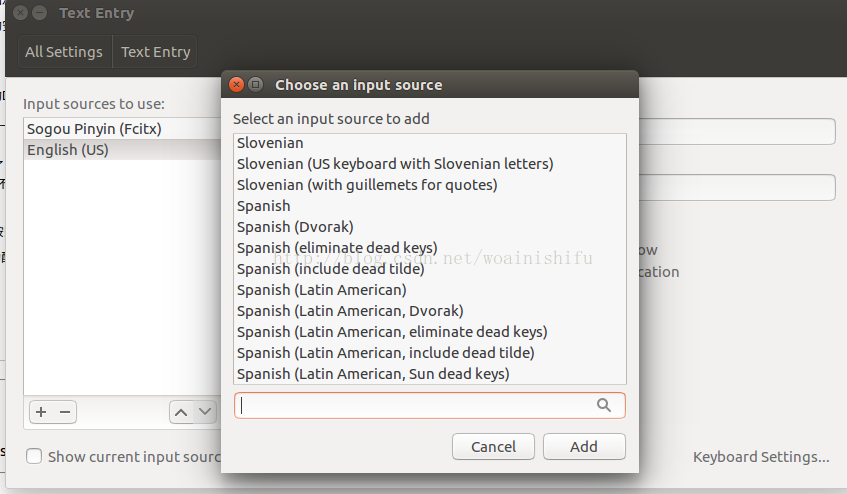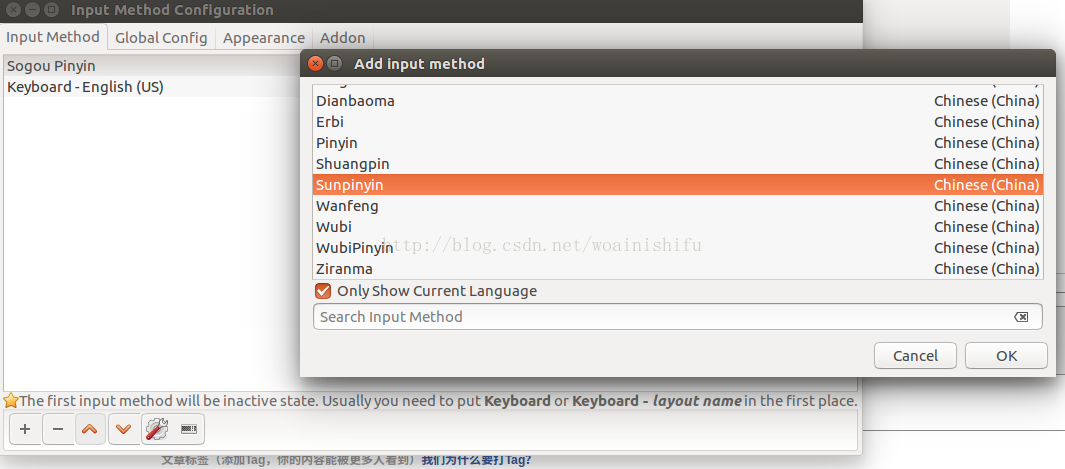ubuntu成功安装搜狗输入法
Posted 行方思远
tags:
篇首语:本文由小常识网(cha138.com)小编为大家整理,主要介绍了ubuntu成功安装搜狗输入法相关的知识,希望对你有一定的参考价值。
在安装之前,我们要先了解一个事实,那就是linux下安装软件和Windows是非常不同的,并不是简单地双击安装包就可以安装了。linux很多软件都有自己的一个依赖源,如果不先安装好这些依赖源,你是无法成功安装软件的。那么搜狗输入法就需要依赖fcitx这个框架。
【fcitx是 (Free Chinese Input Toy for X) 的英文缩写,中文名为小企鹅输入法,是一个以 GPL 方式发布的输入法框架, 编写它的目是为桌面环境提供一个灵活的输入方案,彻底解决在GNU/Linux下没有一个好的中文输入法的问题。】
找了很多网上的经验,发现主流的安装方式都是这篇文章说的这样,但是,我亲身测试,发现并不能安装成功!!!
主流安装方式:
1.Ctrl+Alt+T,打开终端Terminal;
2.先添加以下源,在终端输入命令:sudo add-apt-repository ppa:fcitx-team/nightly
3.更新一下系统给,继续输入命令:sudo apt-get update
4.安装fcitx,输入命令:sudo apt-get install fcitx
5.安装fcitx的配置工具,输入命令:sudo apt-get install fcitx-config-gtk
6.安装fcitx的table-all软件包,输入命令:sudo apt-get install fcitx-table-all,遇到”希望继续执行吗“选择Y
7.安装im-switch切换工具,输入命令:sudo apt-get install im-switch,遇到”希望继续执行吗“选择Y
8.安装完成了,然后点击桌面左上角在计算机中搜索fcitx,如果能找到说明安装成功了
9.安装搜狗输入法:假设你的安装包放在Downloads文件夹下,那么在终端输入命令:
(1)ls
(2)cd Downloads/
(3)ls (这个时候就会列出你的Downloads文件夹下都有哪些安装包)
(4)sudo dpkg -i sogoupinyin_XXXX.deb
按道理到这里就该安装成功了,但是安装的过程还是提示缺少很多东西,切换到系统设置(桌面右上角”System Settings“)中的”Language Support“下,直接提示要使用命令:apt-get install -f. 当时并不知道这个是什么意思,后来查了一下才知道原来这个是安装所有依赖的意思,于是就重新打开终端窗口,输入了下面的命令:
sudo apt-get install -f
成功安装了所有依赖,然后按照上面的第9步安装了搜狗输入法,这次应该是安装成功了,但是!发现还是没法用!
本来安装成功之后打开fcitx的配置,里面列表就应该会有搜狗输入的,但是并没有。后来捣鼓了半天,发现要按照下面这样设置才可以:
1. 首先打开右上角系统设置,选择第一行的最后一个选项”Text Entry“;
2. 点击左下角的+号,在打开的窗口中找到搜狗输入法Sogou pinyin点击Add添加进去
3. 这时就可以看到列表中有搜狗输入法了。这个时候再打开fcitx的配置窗口,点击左下角的+号再列表中选择搜狗输入法添加进来:
4. 添加成功了,吧搜狗输入法移动到第一的位置。看看你的桌面右上角输入法那个地方,是不是出现搜狗输入法了!
5.成功!!!
最后重启试试。
以上是关于ubuntu成功安装搜狗输入法的主要内容,如果未能解决你的问题,请参考以下文章